ae美白磨皮教程(二)制作选区
在上篇教程中,我们学习了对matte的设置,接下来我们要开始创建选区。
上一篇教程回顾:ae美白磨皮教程(一) Matte浅析
【2.创建选区】
下面开始创建选区。
01将随书光盘“DVD01Scenes/第3章/3.5/Footage/靓肤美 白.tga"文件导入到After Effects中,将其拖曳到快速创建合成按钮上,建立一个与导入文件尺寸相同的合成,如图所示。

02选择“靓肤美白.tga”图层,按Ctrl+D组合键复制图层,并将其重命名为Matter,如图所示。

※NOTE
并非将上方图层命名为Matter才能起到选区的作用,重命名只是为了方便层的管理。下面需要将这个图层处理成一个黑白的选区(黑色代表透明,白色代表不透明,灰色代表半透明),其中皮肤部分为白色,头发、五官轮廓等部分为黑色或者深灰色。在随后的步骤中会使用Matter层来控制添加美白处理的调整层的透明情况。
由于Mate [蒙版]只对画面的亮度起作用,因此一般会先进行去色处理。如果执行Hue/Saturation [色相/饱和度]命令,将Master Saturation[整体饱和度]设置为-100,可以看到画面变成黑白色调,但皮肤部分太暗,如图所示;如果调整为纯白的选区,则很难与其他亮度拉开层次。
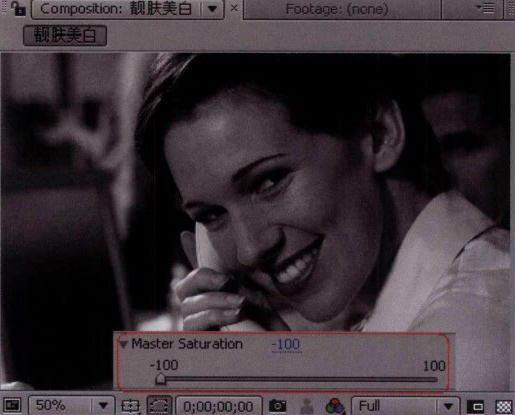
※NOTE
通过饱和度查看的亮度是画面的整体亮度。如果对整体亮度不满意,还可以分别查看红、绿、蓝3个通道的亮度,看看是否有色调层次更为细致分明的亮度选区。
单击合成窗口下方的图标,可以选择在合成窗口中显示合成的色彩或某个通道,如图所示。
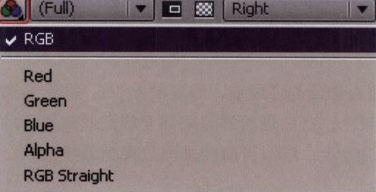
下图中列举了色彩通道(即最终影片效果)与红、绿、蓝3个通道的显示效果。可以看到在红通道中皮肤部分色调最白,在蓝通道中皮肤部分色调最暗。人的皮肤通常是白中偏红,略带点黄。所以红通道中皮肤部分色调会很亮(红色强),蓝通道中皮肤部分色调最暗(蓝色弱即黄色强)。
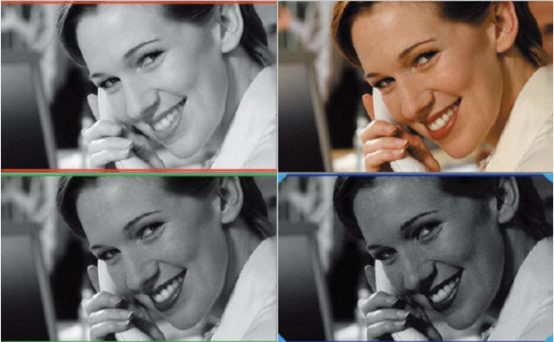
一般来说, 蓝通道对于处理人的皮肤是没有任何益处的,是人皮肤所在位置最暗最粗糙的一个通道,也被称为“脏通道”。而经过去色处理的是3个通道亮度的综合,无论作为哪一个部分的选区都不会是最完美的选择。
那么该如何调节才能将画面变为其红通道的画面呢?选择通道显示只是将合成暂时切换到红通道的显示模式,仅仅改变预览方式,层的状态没有发生任何真实的改变。将其切换回色彩显示层便恢复为原来的样子,所以需要用其他方法解决这个难题。
03选择Matter层, 执行菜单栏中的Effect > Channel > Shift Channels [特效>通道>通道偏移]命令,为图层添加通道偏移特效。
通过前面的学习可以了解到,图像的亮度与色彩是由R、G、B通道的亮度来描述的,透明度则是由Alpha通道的亮度来描述的( 0~255级亮度代表不同的透明度,在Ahpha通道中,纯白色代表不透明、纯黑色代表透明、灰色代表半透明)。本特效就是设置重新定义描述画面的这4个通道。在本例的制作中,透明信息不需要修改,画面仍然保持不透明。
04在Effect Controls面板中设置Take Green From [获取绿色自]为Red, Take BlueFrom [获取蓝色自]为Red。这一步操作的目的是将绿通道和蓝通道设置为画面的红通道,即当前R、G、B3个通道均为红通道。
我们知道RGB数值相等,色调为灰色,那么画面的效果就变成红通道显示的灰色画面,如图所示,可以看到合成为RGB显示,所以当前的画面效果为最终效果,图像完成了转到红通道的变化。
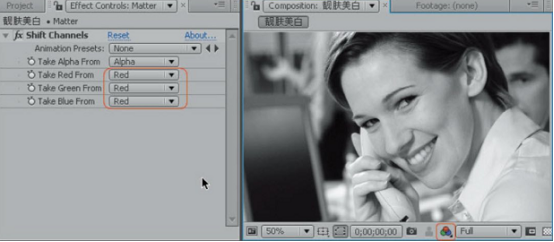
虽然选择了色调层次最丰富的通道,但是这个通道并不完美,还需要对画面进行亮度的调节。
05选择Matter层, 执行菜单栏中的Effect > Color Correction > Curves [特效>色彩调整>曲线]命令,对画面的亮度进行调整,处理的宗旨是让皮肤所在的选区更白一些,五官轮廓、眼珠、头发等不要太亮,得到如图所示的效果。

至此,Matte的处理暂时告一段落。
下一篇 手把手带你掌握AE图层混合模式
热门课程
专业讲师指导 快速摆脱技能困惑相关文章
多种教程 总有一个适合自己专业问题咨询
你担心的问题,火星帮你解答-
为给新片造势,迪士尼这次豁出去了,拿出压箱底的一众经典IP,开启了梦幻联动朱迪和尼克奉命潜入偏远地带卧底调查 截至11月24日......
-
此前Q2问答环节,邹涛曾将《解限机》首发失利归结于“商业化保守”和“灰产猖獗”,导致预想设计与实际游玩效果偏差大,且表示该游戏......
-
2025 Google Play年度游戏颁奖:洞察移动游戏新趋势
玩家无需四处收集实体卡,轻点屏幕就能开启惊喜开包之旅,享受收集与对战乐趣库洛游戏的《鸣潮》斩获“最佳持续运营游戏”大奖,这不仅......
-
说明:文中所有的配图均来源于网络 在人们的常规认知里,游戏引擎领域的两大巨头似乎更倾向于在各自赛道上激烈竞争,然而,只要时间足......
-
在行政服务优化层面,办法提出压缩国产网络游戏审核周期,在朝阳、海淀等重点区将审批纳入综合窗口;完善版权服务机制,将游戏素材著作......
-
未毕业先就业、组团入职、扎堆拿offer...这种好事,再多来一打!
众所周知,火星有完善的就业推荐服务图为火星校园招聘会现场对火星同学们来说,金三银四、金九银十并不是找工作的唯一良机火星时代教育......

 火星网校
火星网校
















